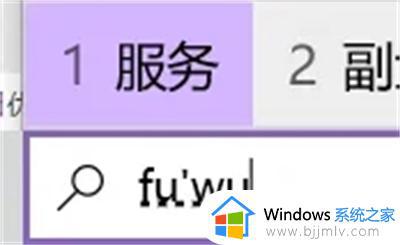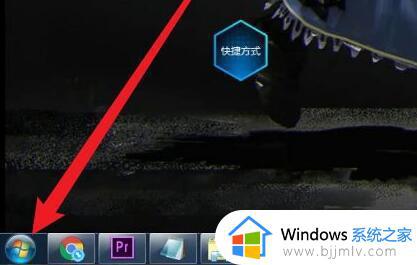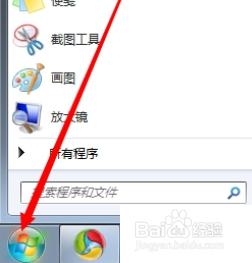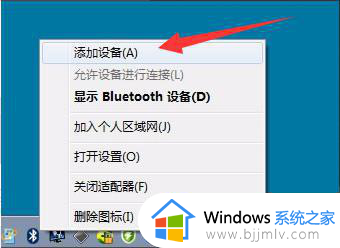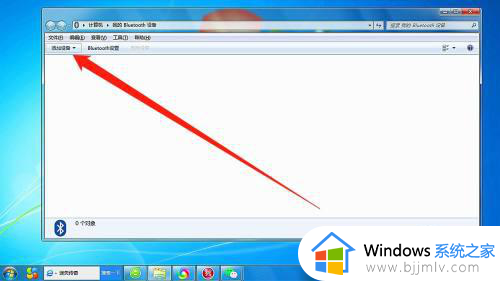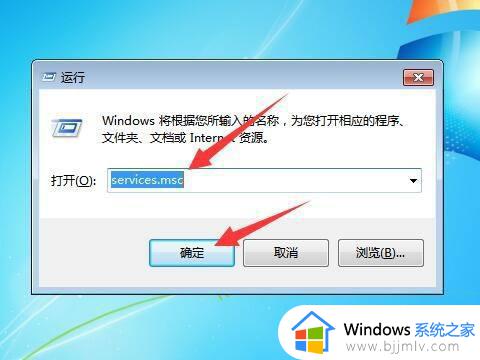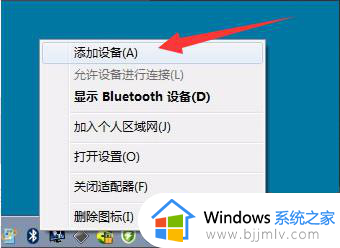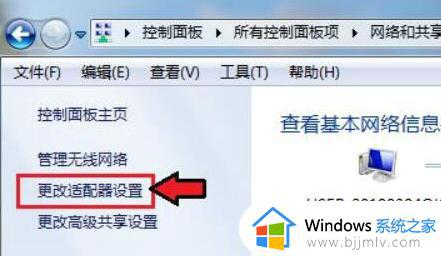win7蓝牙打开后怎么连接 win7蓝牙如何连接设备
更新时间:2024-03-15 10:22:03作者:run
在如今的科技时代,蓝牙技术已经成为人们生活中不可或缺的一部分,在win7系统中,只有正确安装了蓝牙驱动程序,我们的电脑才能正常连接蓝牙设备,实现数据传输和文件共享。那么win7蓝牙打开后怎么连接呢?接下来我们将详细介绍win7蓝牙如何连接设备,让您轻松享受蓝牙技术带来的便利。
具体方法如下:
1、点开左下角“开始菜单”,打开“控制面板”。
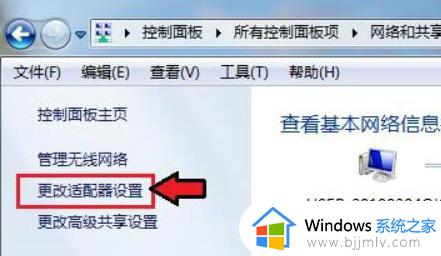
2、进入“网络和共享中心”,点开左边“更改适配器设置”。
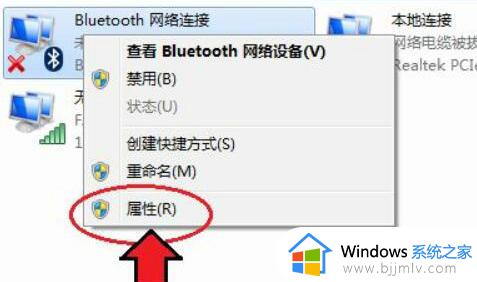
3、右键其中的Bluetooth,打开“属性”。

4、进入“Bluetooth”,打开“Bluetooth设置”。

5、里面的连接选项都打开就可以连蓝牙咯。
以上就是win7蓝牙如何连接设备的全部内容,还有不清楚的用户就可以参考一下小编的步骤进行操作,希望本文能够对大家有所帮助。